Sauvegarde du système : l’autre raté de Windows 11
Les éditeurs tiers s'en félicitent

Le 31 août 2021 à 06h42
5 min
Logiciel
Logiciel
D'ici l'automne, tous les nouveaux PC mis sur le marché disposeront de Windows 11. Ils seront très certainement livrés avec une partition de récupération, des outils préinstallés... mais presque toujours sans solution de sauvegarde. Malgré l'évolution de son système, Microsoft se contente encore du minimal.
Si Windows 11 a de beaux atouts, la « nouvelle » version de l'OS de Microsoft s'est pour le moment faite remarquer par ses manques et autres ratés de communication. Surtout, elle fait encore l'impasse sur des pans entiers de fonctionnalités tombées dans l'oubli, souvent en lien avec le stockage.
La sauvegarde, primordiale pour tout système
Le meilleur exemple est celui de la sauvegarde. Pourtant, il s'agit d'un besoin essentiel, tant pour les particuliers que les entreprises. Tous les appareils mobiles disposent ainsi d'une mécanique native sauvegardant l'ensemble du système. Vous changez de smartphone ? Il est entièrement restauré sur le nouveau.
Avec macOS, Apple a produit l'une des solutions les plus intéressantes : Time Machine. Pouvant fonctionner avec du stockage local ou des NAS, être améliorée par des outils tiers et complétant iCloud, la fonctionnalité est simple à utiliser, pratique, graphiquement réussie, avec une bonne gestion des versions.
- Sauvegarder les données de votre Mac : iCloud et Time Machine, un duo presque parfait
- Qu'est-ce que la stratégie de sauvegarde 3-2-1 ?
Lorsque nous avions écrit un article à son sujet l'année dernière, nous avions dans l'idée de faire la même chose avec les solutions de sauvegarde intégrées à Windows 10. Las, elles n'avaient pas évolué depuis Windows 7 ou presque. Nous attendions des mises à jour au fil des builds... elles ne sont jamais venues.
Avec Windows 11, on espérait à nouveau une révolution sur le sujet, d'autant que des vieux outils ont eu droit à un ravalement de façade. Mais alors que la version bêta est là, force est de constater que la déception prévaut.

La sauvegarde dans Windows 10 : une base Windows 7 avec un zeste d'UWP
« Bonjour, vous connaissez OneDrive ? »
Lorsque l'on cherche le terme Sauvegarde dans l'application Paramètres, rien n'est affiché pour le système dans son ensemble. La stratégie de Microsoft est claire à ce sujet : il laisse les éditeurs tiers faire son travail. Il faut se reposer sur les outils créés par les fabricants de NAS et autres applications à la True Image.
La restauration passe uniquement par la partition créée par le constructeur de la machine ou une version nue de Windows récupérée depuis les serveurs de Microsoft. Impossible d'utiliser votre propre image simplement.
En cherchant bien, on tombe sur des références aux outils datant de Windows 7, la gestion des versions est toujours présente dans les paramètres des fichiers. Mais ils sont plus là pour assurer une continuité que pour rendre service. L'historique des fichiers peut avoir son intérêt dans certains cas, mais sauvegarder le système sur un serveur de fichiers relevait de l'auto-flagellation tant chaque étape était inadaptée aux besoins actuels.
En réalité, la seule solution proposée est... de passer par OneDrive.


Pendant l'installation de Windows 11 on peut restaurer certains dossiers et des paramètres depuis OneDrive, pas un système entier
Sauvegardez quelques dossiers et paramètres, mais pas plus
Et il n'est pas question d'y entreposer une image du système à restaurer en cas de problème. Ici, il s'agit seulement d'une intégration supplémentaire de l'outil au sein de l'application Paramètres.
On y accède plus directement à OneDrive, certains paramètres ayant basculé dans la gestion des comptes. On peut y demander à retrouver certains réglages (applications du Store, mots de passe, langue, options) sur les machines ou le même compte Microsoft est utilisé. S'il est question de sauvegarde de données, c'est uniquement à travers la synchronisation de certains dossiers : Bureau, Documents et Images. Mais pas l'ensemble du système.
Est-ce prévu à terme ? Impossible à dire.
Windows 11 contient encore trop de « legacy »
Comme pour le chiffrement BitLocker, dont les interfaces et le fonctionnement datent, Microsoft ne semble pas pressé de retoucher à ces briques vitales de l'OS, préférant s'attarder sur la rondeur du coin des fenêtres la position du menu Démarrer et autres thèmes de couleur, peinant à mener un travail de fond.
Des choix qui vont sans aucun doute pénaliser l'apparente fraîcheur de Windows 11. Car il ne suffit pas de cacher les « vieilleries » dans les tréfonds du système pour que les utilisateurs ne s'aperçoivent pas de l'entourloupe. L'absence de réelle solution de sauvegarde est un manque, que Microsoft devra bien finir par combler.
En attendant, nous analyserons plusieurs outils permettant de combler cette carence.
Notre dossier sur la sauvegarde de systèmes :
- Sauvegarde du système : l'autre raté de Windows 11
- Clonezilla : sauvegardez une machine localement, sur le réseau ou du stockage S3
- Active Backup et C2 Backup : la sauvegarde de PC sous Windows selon Synology
Sauvegarde du système : l’autre raté de Windows 11
-
La sauvegarde, primordiale pour tout système
-
« Bonjour, vous connaissez OneDrive ? »
-
Sauvegardez quelques dossiers et paramètres, mais pas plus
-
Windows 11 contient encore trop de « legacy »




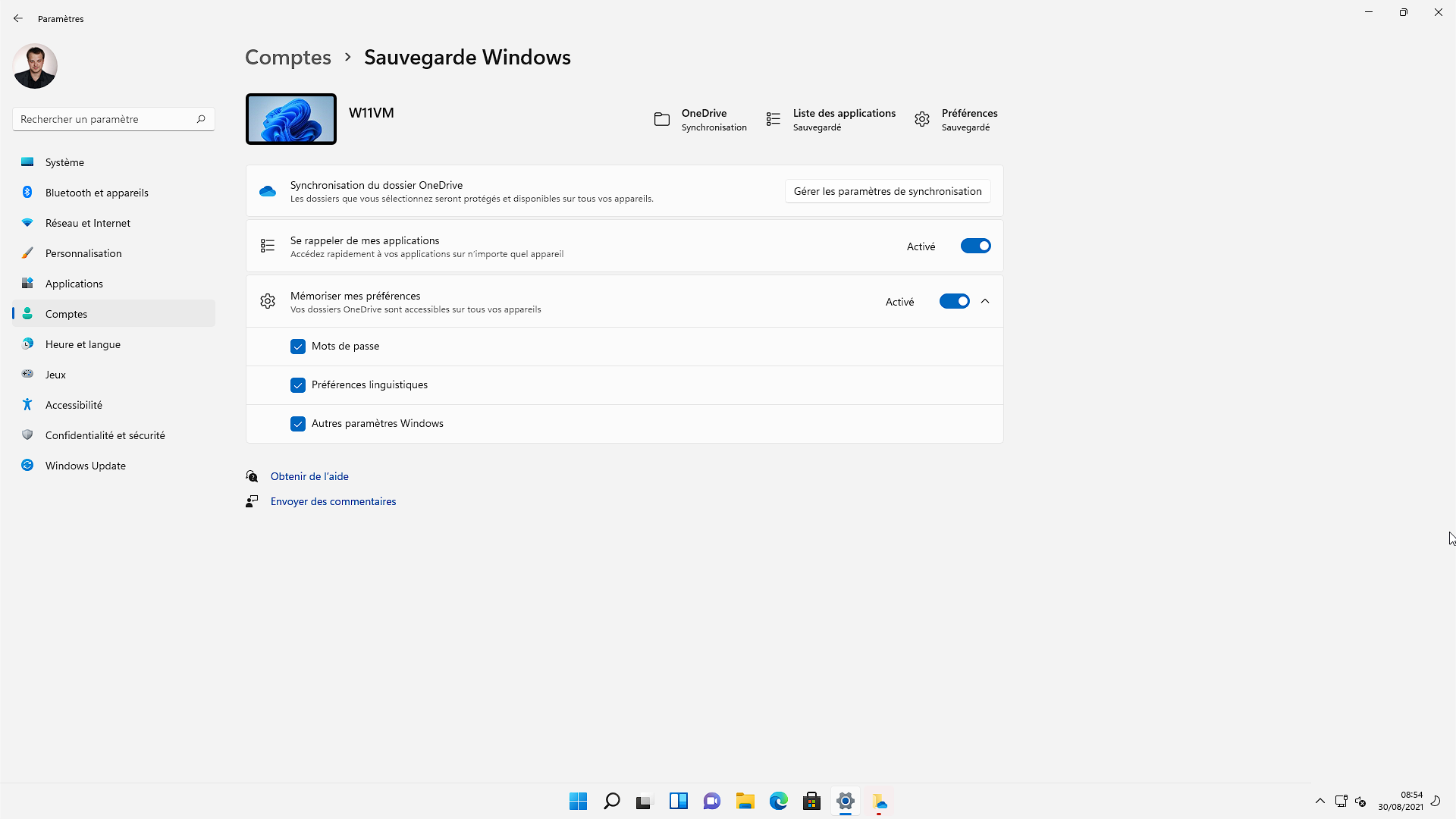

Commentaires (69)
Vous devez être abonné pour pouvoir commenter.
Déjà abonné ? Se connecter
Abonnez-vousLe 31/08/2021 à 07h09
De toutes façons les gens ne backupent pas leurs données.
Le 31/08/2021 à 08h05
meilleur résumé ever.
Le 31/08/2021 à 09h12
On ne peut pas râler quand Microsoft propose des solutions et quand Microsoft n’en propose pas.
Il existe des dizaines de solutions alternatives, et Veeam Backup Free en est une.
:+1: cétrochèrçasèrarien
Le 31/08/2021 à 10h45
C’est clair, surtout que comme je le disais OneDrive suffit pour 99% des gens, sauvegarde ses fichiers est important l’OS en soit pas du tout.
Le 31/08/2021 à 07h27
J’utilise l’historique des fichiers vers le NAS depuis Windows 8.
Toute la famille est contente de pouvoir repartir en arrière sur les anciennes versions ou récupérer les fichiers supprimés un peu vite…
Mais sincèrement je ne sais pas le restaurer après réinstallation de l’ordi. Je fouille dedans et renomme les fichiers… Je restaure à grand coups de powershell en faisant le tri pendant des heures.
Et tout ce qui est dans Appdata est perdu … Donc j’ai une sauvegarde à part pour les mails.
Le 31/08/2021 à 07h47
Je fais un bon gros 7z de %USERPROFILE%, que je restaure manuellement.
Certes, c’est pas aussi périodique (ex: tous les mois, …) que ça devrait, ça ne gère pas l’historique, mais … ça permet aussi de nettoyer le %USERPROFILE% de merdes qui ne devraient plus y être (surtout quand sont utilisées des applications du monde Linux et qui encore aujourd’hui savent polluer efficacement le $HOME/%USERPROFILE%).
… et j’ai collé les sauvegardes Thunderbird ailleurs.
Je devrais faire pareil pour Fx même si y a que les favoris qui m’importent.
Le 31/08/2021 à 07h56
@brice.wernet :
Idem, j’utilise un Nas pour sauvegarder les fichiers, mais pas le compte utilisateur.
Sous Linux, toutes les données de config des programmes ou du bureau sont dans le dossier personne (un peu comme le AppData de Windows), et je conserve ça sur une partition (le /home) qui reste quand je fais une réinstall de l’OS.
Mais autrement, j’ai tellement eu de merdes avec des restaurations automatiques foireuses par le passé que je préfère faire tout à la main. Au moins je sais ce qui se passe. Et ça prend moins de temps de copier quelques dossiers que de déboguer des restaurations cassées.
Le 31/08/2021 à 07h59
Il y a un système de mention/réponse si tu veux ;)
Le 31/08/2021 à 08h05
Je ne vois pas franchement l’utilité d’une sauvegarde complète. Ce qui doit être conservé est dans OneDrive, et ça suffit largement.
Réinstaller Windows prend 5 minutes si besoin et quasiment tout se fait soit par Windows Update, soit par le Store (automatiquement car dans la sauvegarde de Windows 11, comme c’était le cas sur Windows 10 Mobile contrairement à Windows 10) et sinon via Winget.
Bref, ça va très vite. Il manque juste le paramétrage de certaines applications win32, mais ce n’est pas grand-chose.
Le 31/08/2021 à 08h09
Dans OD tu as trois dossiers et le contenu du OD, ça fait un peu court. Après tu peux ne pas voir l’intérêt de la sauvegarde complète et préférer constamment repartir de zéro, mais ça ne veut pas dire qu’il n’existe pas.
Le 31/08/2021 à 08h22
Il suffit de déplacer les dossiers mappés par défaut dans %UserProfile% (vidéos, téléchargements, Musiques…) qui ne sont pas déplacés par défaut dans OD via l’onglet Emplacement des propriétés du dossier spécial…
ça fait des années que je le fais (j’ai arrêté pour téléchargements :) ) et sinon les jonctions fonctionnent aussi très bien si on veut rajouter dans OD des dossiers Indéplaçables
Le 31/08/2021 à 08h34
Oui mais ça ne résous pas le besoin d’une sauvegarde système ;)
Le 31/08/2021 à 08h37
Tu peux toujours créer une clé de récupération (je l’ai fait l’autre jour pour restaurer une Surface Hub 2s) via “Lecteur de récupération”.
Le 31/08/2021 à 08h35
C’est ce que je fais aussi. Et ces dossiers sont aussi sur mon serveur multimédia (pas de NAS chez moi).
Le 04/09/2021 à 11h12
C’est pas une sauvegarde, c’est juste deplacer les dossiers ailleurs
Le 31/08/2021 à 09h06
Je suis bien d’accord que c’est juste dingue que MS ne propose pas un vrai bon système de sauvegarde.
Juste, sur le dernier paragraphe, on change un peu le visuel mais rien de bien profond : Windows à des problématiques que n’a pas Apple cela dit.
MS ne peut pas réinventer la roue à chaque version. Des entreprises se reposent sur des mécanismes, via des solutions parfois couteuses et complexes à mettre en place.
Donc ils doivent aussi vivre avec leur historique et essayer de ne pas tout mettre en vrac (ce qu’on leur reproche assez souvent déjà ; les décisions unilatérales).
Aujourd’hui, des logiciels qui permettent de sauvegarder/restaurer Windows, il y en a quand même, dont des UEM qui sont pas mal utilisés dans le monde Pro. Même certains EDR permettent de backuper les fichiers.
Mais c’est clair que c’est pas pour Mr et Mme tout le monde…
Réinstaller Windows en 5 min ? Tu es marseillais ? Ok c’est pas long et complexe mais quand même. Surtout si tu as max de Softs à réinstaller.
Le 31/08/2021 à 08h12
Oui, le ~/ c’est pratique sous Unix. Par contre il faut restaurer les mêmes applis dans la même version et le système comme il était, sinon effectivement on passe son temps à corriger des trucs cachés dans les fichiers .quelquechose
Comme je sauvegarde les fichiers de tout le monde au même endroit et que certains fichiers volumineux sont copiés (photos et vidéos de famille par exemple) –> ça me permet de dédupliquer, donc pas de compression.
J’ai aussi utilisé un moment https://backuppc.github.io/backuppc/ que je recommande toujours - mais il était moins userfriendly, donc j’ai craqué.
Le problème de l’historique des fichiers Windows, c’est qu’il fonctionne sous le login de l’utilisateur. Ce qui signifie qu’un malware banal pourrait corrompre tout ce qui est dans le partage.
-> Les logiciels qui tournent sous un autre login dédié sauvegarde, ça permet de mettre le répertoire de sauvegarde en lecture seule pour l’utilisateur.
Mais bon, l’historique des fichiers, c’est pas une sauvegarde. J’ai ma sauvegarde en plus du “NAS”.
Le 31/08/2021 à 08h20
25 ans d’informatique et rien ne change , il faut toujours sauver le cul du mec /meuf qui a une pres/thèse à presenter l’après midi ou le lendemain.
Le 31/08/2021 à 13h27
En même temps, si Microsoft n’avait pas pollué le monde informatique en laissant les gens bloqués sur un système stable comme une éruption et blindé comme une passoire pendant 20 ans, tout le monde serait passé à Linux et tout le monde maîtriserait et appliquerait les bonnes pratiques…
.

.
.
.
Et je dis ça en toute mauvaise foi, n’ayant pas plus de vrai protocole de sauvegarde que 95% des utilisateurs tous OS confondus.
(À part le fait d’avoir une partition séparée, et quelques fichiers ultra importants sur un cloud… Je n’ai toujours pas décidé quel cloud chiffré utiliser pour l’intégrale qui me coûte pas la peau des fesses -je crois que le meilleur marché c’est cloud “normal” et chiffrage soi-même mais chiant, et vraiment pas le temps de faire un système adhoc pour le moment)

Cela dit (et là je suis sérieux en revanche), sur le principe il est toujours préférable d’avoir une sauvegarde complète de son système au cas où, mais outre qu’il est simple de le faire sous Linux (faut juste éviter d’inclure les dossiers peuplés dynamiquement, sinon c’est en gros une archive à détar )… Perso je n’ai jamais eu de crash du système sous Linux m’obligeant à réinstaller. C’est sûr que j’installe pas n’importe quoi m’enfin je le pousse pas mal quand même…
)… Perso je n’ai jamais eu de crash du système sous Linux m’obligeant à réinstaller. C’est sûr que j’installe pas n’importe quoi m’enfin je le pousse pas mal quand même…
Du coup je ressens moins le risque. :)
Le 31/08/2021 à 20h50
Le 31/08/2021 à 08h25
C’est vrai que c’est vraiment dommage et quitte à re-pomper un peu ici et là dans les autres systèmes pourquoi ne pas le faire également avec les outils éprouvés, fonctionnels et indispensables que l’on trouve ailleurs…
Perso, j’utilise Marcrium Backup, cela me permet faire des sauvegardes régulières sur NAS et de pouvoir monter l’image pour récupérer ce qui pose souci.
En tout cas, très bon résumé, vivement la suite
Le 31/08/2021 à 08h36
Et après on se demande pourquoi Mac OS a du succès 🙄. J’ai passé l’âge de devoir mettre les mains dans le cambouis pour des trucs de base comme la sauvegarde. Il n’y aurait pas les jeux le PC aurait déjà fini à la poubelle.
J’utilise SyncBack pour sauvegarder les dossiers important sur le NAS mais je sais qu’en cas de soucis il me manque la moitié des trucs importants 😱
Le 31/08/2021 à 08h41
Côté “grand public”, on arrive toujours à faire passer la pilule du “on repart propre, ce sera mieux”. Surtout sous windows, tout le monde a eu un doute à un moment sur un logiciel ou l’autre…
C’est plus “émotionnel” qu’autre chose. Si les données sont sauves, ça passe.
Ceci dit, j’aurais parfois aimer avoir un backup système sous la main, j’ai eu quelques surprises avec windows 10 pour le réinstaller sur de vieux portables avec 2 cartes graphiques (OK en 15.09 upgradé 20H2, une galère sans nom en réinstallant directement un 20H2)
Le 31/08/2021 à 08h53
Si c’était vrai on ferait ça sur smartphone. C’est tout l’inverse (même si ce ne sont pas des images systèmes complètes au sens strict)
Le 31/08/2021 à 08h52
Tu peux utiliser l’outil gratuit TransWiz pour transférer / restaurer un profil utilisateur complet. Très pratique et plutôt rapide !
Le 31/08/2021 à 08h55
Totalement d’accord avec l’article.
J’ai beau ne pas aimer macos, je dois reconnaître que sa gestion des sauvegardes est à la fois simple et efficace.
Sauvegarder : tu branches ton HD externe (tout le monde n’a pas la fibre pour tout sauver en ligne) et tu cliques sur sauvegarder. Facile à expliquer à un néophyte.
Restaurer des fichiers : idem, tu peux le faire sans passer 2h à l’expliquer, et ça fonctionne bien.
Restaurer l’ordi : là ça tient du miracle car là aussi c’est rapide et accessible. En quelques clics tu retrouves ton ordi comme il était hier.
Sous windows tu as des solutions, mais pas aussi efficaces ou pas aussi accessibles. Les commentaires le montrent : logiciels dédiés, paramètres obscurs, junctions, “au pire tu réinstalles” (et tu passes 2j pour que papy retrouves tout comme avant, sinon il est perdu, et ça se comprend)). Windows a du retard, et les éditeurs tiers ne sont pas au niveau de la solution d’Apple. Dommage.
Le 31/08/2021 à 09h10
J’utilise borgbackup sous Linux pour des backups incrémentaux, chiffrés et dédupliqués (locaux et remote). Chaque snapshot est un peu comme un commit git sur le principe (donc pas de différenciation “full” vs “incrémental”). Et on peut “monter” une archive via FUSE (
borg mount) pour naviguer dedans, c’est très pratique. Par contre,borgbackupne marche que pour Linux.Du coup, j’ai une question pour les utilisateurs de Windows: est-ce que vous avez déjà testé Restic, qui fonctionne sur le même principe (et qui supporte aussi Linux et macOS d’ailleurs)? Je n’ai jamais testé et je suis intéressé par vos avis :)
Le 31/08/2021 à 09h16
Oh mais ce teasing! ❤
Le 31/08/2021 à 09h16
Le 31/08/2021 à 09h19
Je ne connais que la restauration via google: applis et données, avec plus ou moins de chance selon que les applis étaient développées correctement ou pas…
Sous Windows, c’est fait à moitié. Sous vista (7 aussi?) il me semble que si tu branchais un disque externe sur une version home et que tu n’avais pas d’emplacement de sauvegarde, il te demandais si tu souhaitais l’utiliser pour la sauvegarde.
Mais alors pour la restauration, tu dois trouver la procédure…
Et au gré des mises à jours, tu peux perdre le lien avec le DD, et ton ordi peut arrêter de sauvegarder malgré que tu branches le DD régulièrement (détecté à temps, ouf!)
C’est le cas aussi si tu avais configuré ta sauvegarde et que tu fais une upgrade - le paramètre n’est pas conservé.
Sous 10, je n’ai jamais vu cette question.
Je suis bien d’accord que c’est très très confus, y compris pour moi qui baigne dedans. Que sauvegarder? Qu’est ce qui est sur internet et sera restauré (notamment avec les applis du store à moitié store à moitié appli)? Que faut-il prendre du Appdata? Avec quel outil vu qu’il y a des jointure récursives (la copie par powershell génère une infinité de fichiers identiques) ?
Rien que dans Appdata, entre le local, le local low et le roaming, ce serait presque clair si les applis respectaient les règles.
Je ne sais pas si sous MacOS il y a autant de disparité, mais sous Windows on a le choix entre les applis qui sauvegardent dans le profil sous un répertoire “.quelquechose” à la unix, les applis qui utilisent Appdata, les applis qui font un mix car elles utilisent des composants issus de Unix, celles qui stockent encore une partie dans la base de registre, celles qui continuent avec Appdata mais un sous-répertoire en dur, celles qui génèrent un sous-répertoire aléatoire stocké dans la base de registre…
Le 31/08/2021 à 09h38
Je confirme sous W7 (création d’image). Je l’ai utilisé une fois (MàJ foireuse) : aucun problème, sauf perte de l’historique des MàJ. Il fallait booter sur le DVD d’install.
Le 31/08/2021 à 09h46
Je parle de Windows seul : 5 minutes max sur ma machine (c’est beaucoup plus rapide qu’une réinitialisation). Windows 11 installe tous les pilotes à jour de lui-même (contrairement à 10 qui les propose en facultatif).
Après, les app du store, c’est auto et transparent (j’en utilise pas mal), et le reste je le fais via Winget. Pourquoi tout réinstaller le jour même ? Je le fais au fur et à mesure des besoins.
Hors Store/Winget, je ne dois avoir que Office, FFXIV et Teamspeak. Et les PWA !
Le 31/08/2021 à 10h07
Avec W11 c’est pas mal rallongé d’ailleurs, vu que maintenant (dans l’ISO actuelle en tous cas) il force à la mise à jour à la fin de l’installation ce qui peut prendre pas mal de temps, en plus des 200 questions déjà posées en amont (dont la moitié pour “est-ce qu’on peux pister ci ou ça” sans possibilité de tout refuser d’un coup)
Le 31/08/2021 à 10h27
Ok OS seul, peut être, et pour une personne habituée…
Réinstaller complètement c’est un peu plus long quand même.
Pourquoi tout réinstaller le même jour ? Pourquoi préparer tous les plats avec de commencer un repas ? :) Si je sais que je vais avoir besoin d’une application, je n’attends pas d’en avoir besoin pour l’installer et perdre du temps le moment venu. J’attend uniquement pour certaines légères que j’utilise rarement.
Enfin ! Chacun sa façon de faire. Mais pour un non initié, je ne trouve pas que c’est si simple que ca. D’ailleurs même la partie OneDrive/fichier, cela veut dire abonnement payant ou que 5Go de fichiers.
Le 31/08/2021 à 09h54
La seule grosse différence que je vois, entre windows et macos, qui pourrais poser soucis c’est la base de registre…
Car sur mac os, un application a ses dépendances dans un bundle, c’est rarement un framework installé a part.
Sur windows c’est majoritairement pareil (sauf .Net, mais ça s’installe vite), sauf qu’une appli va renseigner pleins de choses en plus dans le registre, donc ça doit être plus compliqué de revenir en arrière car tu ne sais pas qui a écrit quoi où.
Linux est bien cloisonné, donc j’ai presque envie de dire que tu sais quels sont les dossier a sauvegarder pour repartir rapidement (genre moi mes dockers sont dans un utilisateur spécial de /home, donc je n’ai que ce dossier a sauvegarder)
Le 31/08/2021 à 10h30
Cet article pose le problème.
J’attends les autres autour des solutions.
Les commentaires proposent aussi des solutions.
Note : certaines solutions autour de OneDrive peuvent ne pas correspondre à tous. Quitte à paraître vieux jeu, tous ne veulent pas systématiquement pousser tous leurs mots de passe dans le cloud, même si c’est le plus pratique.
Note2 : je serais ravi que vous traitiez le cas d’une restauration sur un ordinateur différent, avec plusieurs utilisateurs…
Le 31/08/2021 à 10h31
Et puis rappel d’un point : une backup ça peut aussi être pour reprendre l’activité rapidement après un gros souci (stockage principal qui lâche pour une raison où une autre par exemple). Et ça n’arrive pas que dans des moments où on a le temps/l’envie de tout réinstaller à la main.
Note que tu peux chiffrer côté client pour éviter ce genr de problèmes.
Le 31/08/2021 à 10h37
ça ne sert surtout à rien, OneDrive répond aux besoin de 99% des gens. Ils sont sur des machines prémontés pré configuré et ne vont pas aller changer l’emplacement d’enregistrement des données par défaut etc.
Si Microsoft implémentait un système de sauvegarde pour les 1% restant vous auriez rédigé un article expliquant que ce sont les nazis de l’informatique faudrait savoir.
Le 31/08/2021 à 10h47
on devrait avoir les première build de Nickel ( 22h1 ) incessamment sous peu, on verra bien la direction que ça prend
Le 31/08/2021 à 10h53
Je me suis dit ça à chaque nouvelle build de Windows 10
Sans doute que non, mais si tu as une source pour appuyer ce chiffre, je suis preneur ;)
Le 31/08/2021 à 11h19
ça suffit parce que OneDrive sauvegarde les emplacements par défauts des documents etc. ce qui est largement suffisant et le plus important sachant que mis à part les utilisateurs avancés personne ne bidouille les emplacements par défaut.
En outre, les programmes provenant du store sont réinstallable en un click voir sans. Donc ça couvre les besoins de la majorité.
Le 31/08/2021 à 12h03
ça c’est une considération, pas un fait ;) D’où ma demande pour une source du chiffre.
Oui, c’est une bonne solution pour un bon équilibre difficulté/efficacité (même si un PRA demande quand même un peu plus que ça )
)
Perdre les données d’une vie, ça ne s’estime pas en terme de coût. Mais trop souvent, ce n’est compris qu’après le drame malheureusement.
Le 31/08/2021 à 13h09
Tu dois vivre dans un monde parallèle pour avancer ce chiffre. Entre le besoin de compte MS, la limitation de volumétrie qui va obliger de mettre la main au portefeuille, le besoin de connexion internet… On est loin des 99% je pense. Ou alors je tombe toujours sur les 1% restant
Les gens, même non initiés, savent lire… D’ailleurs c’est souvent les rares qui lises avant de cliquer :)
Le 31/08/2021 à 11h14
Reste à savoir pourquoi ? Je pense que c’est parce que c’est trop compliqué…
Windows devrait avoir un putain d’outil intégré pour ça qui permet de sauvegarder / restaurer une image complète avec un bon .iso des familles et un autre outil pour ne sauvegarder que des fichier / dossier avec un bon gros icône dessus, directement accessible par clics droit sans avoir à configurer tout un tas de merde.
Le 31/08/2021 à 11h22
image complète avec un bon .iso , dans le monde réel le concept d’image complète n’a aucun sens pour l’immense majorité de la population, iso j’en parle même pas… Donc non Microsoft n’a pas besoin d’implémenter ce genre de trucs, OneDrive suffit largement.
Si t’es vraiment chaud tu crée ton propre provider VSS qui fait toutes les conneries que tu veux. Ou alors tu en achète un (les fameux outils de sauvegarde).
Le 31/08/2021 à 18h07
J’aurais dit un système plutôt en 2 temps:
Le 31/08/2021 à 11h32
Le 31/08/2021 à 11h52
parce que c’est trop cher, mais quand tu leur envoies le devis on track ils changent d’avis.
Le 31/08/2021 à 12h02
Je pense que justement ce qui énerve le plus c’est quand tu à l’argent pour te payer un disque dur externe pour effectuer une sauvegarde. C’est pour ça que certains préfèrent d’ailleurs ce payer un mac avec un gros disque dur hors de prix pour time machine.
Par contre un mec qui bosse depuis des mois sur un mémoire qui pèse même pas 1mo c’est impardonnable de ne pas sauvegarder. Mais c’est rare je pense non ?
Le 31/08/2021 à 12h47
J’ai trouvé une astuce pour épurer le dossier Téléchargements : j’ai configuré le navigateur pour qu’il enregistre les fichiers sur le Bureau, puis je déplace dans le dossier Téléchargement les fichiers que je souhaite vraiment conserver. Les fichiers téléchargés temporairement (et oubliés) se retrouvent ainsi sur le Bureau, et vu qu’ils sont bien visibles et encombrent inutilement l’espace de travail, je les supprime rapidement.
Le 31/08/2021 à 12h49
Oué, il sauvegarde ça sur une clef usb xD
Le nombre de drame qui arrive sur des gros documents… c’est fou
Le 31/08/2021 à 13h01
Perso pour les restaurations du système (et seulement du système, je parle pas des documents et autres “films de vacances”) c’est install de base + install de chocolatey + scripts chocolatey, donc la seule chose que j’ai besoin de sauvegarder c’est les scripts chocolatey, et ils sont dans un repo git.
Pour les documents et autres c’est soit backup sur le NAS soit dans le cloud (en général en fonction de la volumétrie), en général à la main.
Mais c’est vrai qu’avoir un équivalent de Time Machine sur Windows ce serait bien.
Le 31/08/2021 à 13h21
Mais même perdre 2 à 5 ans de thèse parce que tu n’a rien sauvegardé, 48h avant la presentation de la thèse quand tu retrouves les données de la personne, tu es Jesus.
Le 31/08/2021 à 13h34
Un point qui m’attriste aussi sous Linux d’ailleurs. Avant c’était simple, tout était bien rangé et globalement les trucs applicatifs étaient dans deux trois gros dossiers source .qqchose.
Aujourd’hui t’as une ribambelle de dossiers dédiés avec chacun leur logique selon les applis que t’installes.
Ça reste moins pire que Windows où c’est le bordel intégral dans le AppData entre Local, LocalLow et Roamingmachin (mention spéciale à Mozilla qui estime efficace de scinder ses données de profil dans deux endroits, GG la débilité) et/ou dans les Documents notamment pour les jeux (entre ceux qui tentent de suivre l’incitation MS avec Mygames, ceux qui se foutent en vrac, et ceux qui s’éclatent à plusieurs endroits…) m’enfin ça m’agace.
D’autant plus con que sur le principe un répertoire AppData centralisateur justement perso ça me plaisait… Mais quand on voit le résultat… XD
j’aimerais un commandement unique pour tous les unifier. ^^
Le 31/08/2021 à 14h31
Sans vouloir défendre Mozilla, une distinction est faite entre Local et Roaming afin de différencier les données d’un profil utilisateur local, des données d’un profil utilisateur itinérant. On dit d’un profil qu’il est itinérant lorsque, dans une entreprise, il est stocké sur un serveur de comptes utilisateurs, et qu’il voyage entre le serveur et l’ordinateur de l’utilisateur à chaque fois que ce dernier ouvre ou ferme une session, afin qu’il retrouve son profil utilisateur quelle que soit la machine qu’il utilise.
Le 31/08/2021 à 14h47
Mozilla a bien compris le principe. Le répertoire roaming, en entreprise, repart vers le serveur en fin de session et est téléchargé en début de session, afin que l’utilisateur retrouve ses paramètres quelque soit l’ordi duquel il démarre.
C’est dans roaming qu’il faut stocker le cache, par contre les mots de passe et l’historique, c’est logique.
Comme ça, si l’utilisateur démarre depuis un autre ordi, il récupère ses paramètres et habitudes.
Le 31/08/2021 à 15h17
Personnellement j’utilise sur Windows 10 ce qui est intégré:
%windir%\System32\wbadmin.exe start backup -backupTarget:g: -allCritical -include:c: -quietSoit vers un disque réseau soit USB via une tâche planifiée et je mets les disques que je veux sauvegarder.
C’est restaurable via les outils de réparation ou montable en disque virtuel.
Par contre je ne sais pas si c’est disponible sur toutes les éditions.
En complément j’active le “System Protection” sur les disques voulus avec environs 10% d’usage et je mets en tâches planifiées la création des versions (2x par jour: 7h et 12h):
C:\Windows\System32\WindowsPowerShell\v1.0\powershell.exe -Command "& {(Get-WmiObject -Class Win32_ShadowCopy -List).Create('C:\\', 'ClientAccessible')}"Il faudrait que je fasse une UI pour le mettre en place et configurer le tout, mais j’ai la flemme, donc en général je copie/colle les fichiers XML des tâches planifiées et configure le nécessaire.
Le 31/08/2021 à 16h09
Je pose quelques questions candides, car en attendant de monter le un backup j’essaye ton approche avec la protection système.
Faut-il planifier la Shadow Copy ? N’est-ce pas automatique (au moins une fois par jour, voire plus si tu fais des installations) ? Cette réponse est importante, car tout mon principe de protection dépend de cela.
Si tu mets 10% de capacité pour une version précédente, cela signifie-t-il que qq1 ou qqc supprime le contenu d’un de tes disques plein de données, tu perds alors jusqu’à 90% (variable selon le taux de remplissage de ton disque de données) ?
Je parle de disque de données (films/musiques/photos/docs), car souvent nous évitons de remplir le disque système.
Le 31/08/2021 à 15h42
Encore une suite d’articles qui va m’interesser ! Merci !
Le 31/08/2021 à 16h16
C’est basé sur DISM, non?
Arf, le vieux truc du shadow copy. Je le faisais sous XP… Je n’ai jamais compris que Ms n’en fasse pas une option activable par l’UI pour les utilisateurs. Attention, je crois qu’il y avait une limite à 64 “captures” - il faut les purger…
C’est aussi un moyen de forcer le copy-on-write pour certaines opérations qui risqueraient de fragmenter d’ailleurs.
Le 31/08/2021 à 20h25
sauvegarde de mes repertoires avec historique de fichier sur 2nd hdd du pc fixe + veeam ou synology activebackup sur mon nas ensuite …. (bon manque encore une externalisée ….
Le 01/09/2021 à 01h18
On est bien d’accord que Microsoft dégrade de plus en plus tant la qualité de son OS que l’accessibilité des paramètres système (ainsi que sa documentation d’ailleurs), pour forcer le passage sur Azure qui signifie la fin du PC tel que les vieux de la vieille l’ont connu.
Cette situation perdurera tant que les éditeurs n’élargiront pas le portage de leur applis, effort qu’ils ne feront pas puisque MS leur promet le paradis avec leur Cloud…
Quelle régression de la liberté de choix…
Le 01/09/2021 à 01h33
En même temps s’ils corrigeaient ça, ça tuerait les solutions vendues dans le commerce… ce qui pourrait faire éclore quelques nouveaux procès en monopole.
Sur un Mac, c’est normal que ce soit fourni vu que Apple est un tout logiciel/matériel donc c’est assez logique qu’ils fonctionnent ce type de logiciels. Microsoft veut contrôler nos PC, mais ce n’est pas son matériel donc il ne peut pas aller trop loin. La vente liée a réussi à passer alors que ça ne devrait pas, mais ils doivent être conscients que l’Europe leur sautera à la gorge à la première occasion.
Au final je sauvegarde manuellement AppData. Répertoire par répertoire… Je devrais faire un script, mais j’en ai marre à force, c’est long à concevoir et entretenir. J’ai de moins en moins envie de lutter contre l’incompétence crasse d’une équipe de milliers de développeurs et de mauvais choix sur deux décennies qui ont causé le bordel actuel réparti sur tous les sous-répertoires de cette farce, et histoire d’éviter ça aussi.
A part AppData, tout le reste est stocké dans D:. Cela m’évite de réinstaller des dizaines de programmes et leur configuration. Le profil de Firefox ou d’autres softs sont aussi dessus quand c’est faisable. Mais même avec ça, il reste quand même pas mal de boulot à chaque sauvegarde périodique.
Donc… qu’ils commencent déjà par finir Paramètres. Ça les occupera pour les 15 ans à venir, ils feront moins de dégats comme ça.
Le 01/09/2021 à 06h42
Tout à fait d’accord la sauvegarde de tout le système est parfaitement illogique et contre productive. En cas de pépin tu restaures le dossier home, et le reste non ! Si ce n’était pas dans home c’est que ce n’était tout simplement pas utile !
Ça permet aussi de faire le ménage (OK c’est un poil brutal :) ) nos PC ont souvent de vielles applis inutilisées ou des fichiers temporaires qui trainent : backuper tout ça pour de toute manière être incapable de le restaurer le temps voulu ça ne sert à rien !
Je parle en connaissance de cause j’avais des dossiers “Vieux PC” imbriqués les uns dans les autres à chaque changement de portable au boulot : c’est totalement inutile / inutilisable !
Il ne faut pas oublier que Windows n’est pas un OS normal : tout est fait pour éviter de recopier une image complète : Historiquement le système est truffé de GUID eux-mêmes basés sur le hardware, Ensuite ont été intégrés les systèmes d’activations qui mémorisent les numéros de série de certains composants clés.
Il ne sera jamais possible de sauvegarder un windows d’une machine pour le recharger sur une autre. Ce n’est pas un bug et ce n’est un système anti copie au coeur du système !
Le 01/09/2021 à 08h02
Justement, il y a une règle sous Windows :
Et même sous Linux, cette règle existe : https://specifications.freedesktop.org/basedir-spec/basedir-spec-latest.html
… mais peu d’applications semblent la respecter :(
Le 01/09/2021 à 10h28
Bon suite à un grave bug dans Windows 11, j’ai dû réinstaller tout mon système, données incluses.
Donc il faut 2h pour tout réinstaller chez moi :
Donc en gros 2h pour tout remettre (paramétrage divers compris).
Pour ceux qui sont passés à Windows 11 avec une installation fraiche, méfiez-vous, la sauvegarde des clés de BitLocker dans le cloud ne s’effectue pas réellement (testé sur plusieurs machines) et donc si vous oubliez (comme moi) de suspendre BitLocker avant de mettre à jour l’UEFI, vous l’avez dans le baba…
Du coup, sauvegarde sur une clef USB le temps que ça soit corrigé !
Le 01/09/2021 à 10h39
Pour mes machines et celles de mes proches, logiciels et data sont séparés, sur deux partitions (ou disques durs) systématiquement :
Pour ma pomme, l’un des disques externe est déposé au boulot. Aucun cloud, aucun NAS (qui peuvent aussi se faire avoir par un ransomware), et du biclocker un peu partout.
Le 01/09/2021 à 10h42
Le 01/09/2021 à 10h45
Je suis Insider, avec les risques que ça apporte !